
也许「Ctrl+C」和「Ctrl+V」是大多数人最早学会的两个快捷键,这一对著名的复制粘贴指令在 Mac 系统上,也只是「Ctrl」被替换成了「Command」而已。
例如每次复制新的内容,旧的内容就会被覆盖,如果有一款剪贴板工具能留下复制记录,甚至在多设备同步,就能让工作效率提升不少。
看看下面这些画风各异的剪贴板工具,哪款更合你的胃口吧。
Clippy [Mac]
这是最近人气颇高的一款免费工具,10M 大小的轻量级应用,在 Mac 菜单栏运行。
只要是你复制或剪切过的文字内容,都会保留在菜单栏的 clippy 中。如果你需要重复粘贴某一项,只需点击或按下对应快捷键 (⌘1、⌘2 等),再直接「⌘+V」粘贴即可。
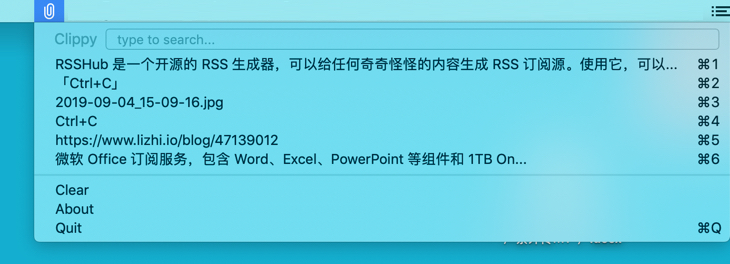
此外,如果剪贴板记录过多,你还可以搜索关键字,迅速找准对应条目。
![]()
Paste [Mac]
如果身为 Mac 用户,你觉得 clippy 功能过于简单,那么可以尝试下 Paste。
Paste 的使用逻辑和 clippy 大同小异,不过它的界面更加精美,按下快捷键,像便利贴一样的记录卡片就会在桌面底部弹出。
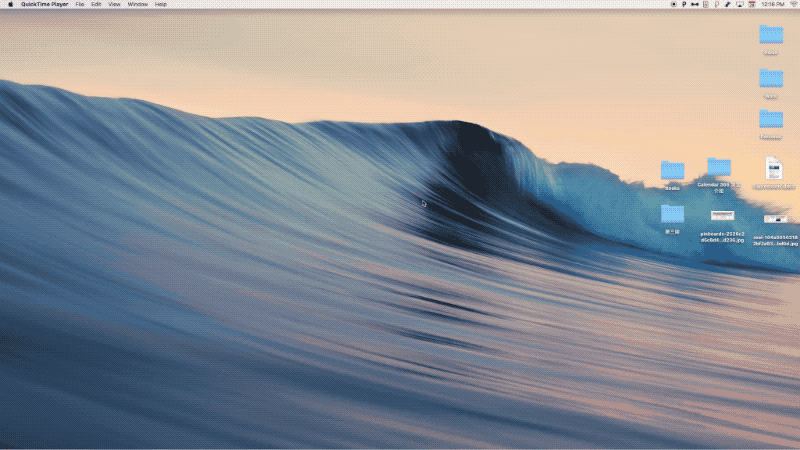
如果你担心无用的复制记录占用太多空间,还可以在 Paste 中自定义保留条目数。

比起 clippy,Paste 最大的优点在于支持更丰富的文件格式。

不仅是文字和网址链接,还支持图像、文件甚至是其他任何类型的格式,Paste 都会帮你保留下来。
这款如 Mac 原生应用般的高颜值剪贴板工具,在「数码荔枝」89 元即可入手,领券购买更优惠哟~
1Clipboard [Win/Mac]
已经介绍了两款 Mac 剪贴板工具,下面来看看 Win 也支持的 1Clipboard。使用过知名截图工具 PicPick 的小伙伴应该不会陌生,1Clipboard 和它出自同一开发者。
1Clipboard 的亮点在首次打开软件时就主动展示了,你可以登录 Google 账号来实现不同平台同步。
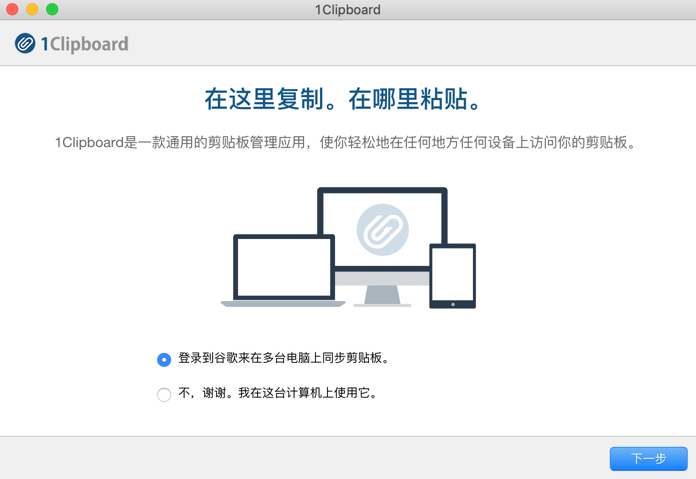
在菜单栏类似记事本的复制条目中,每一条都有标记时间,方便你分辨和寻找。同样地,1Clipboard 也支持关键字搜索。
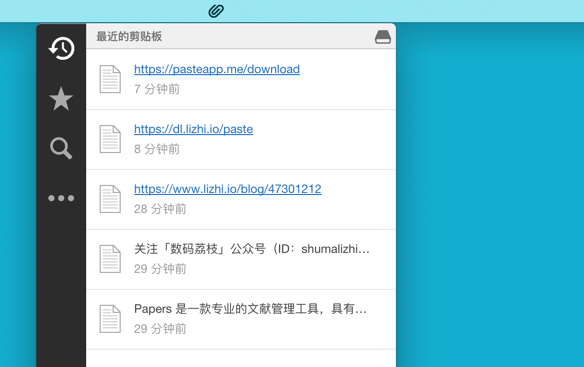
如果你在家和公司办公环境属于不同平台,1Clipboard 会是更好的选择。
![]()
快贴 [Win/Mac/iOS/Android]
最后,我们再一起来看看一款手机和电脑都能同步的剪贴板工具——快贴。
这款寄托在国产服务器上的云剪贴工具,具有快速同步复制内容到各设备的优势。
对比其他剪贴板工具,快贴没有功能丰富的复制内容管理器,在 Win 上直接鼠标右键,就能最多显示最近的 30 条内容。
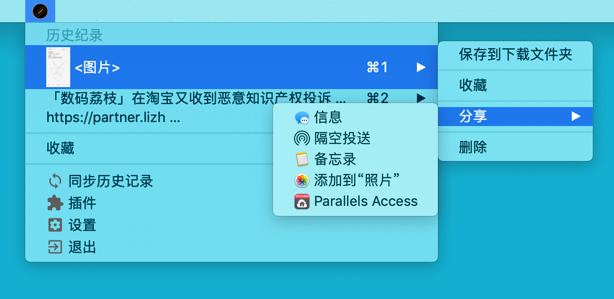
快贴的 Mac 端还支持对剪贴内容进行修改,而手机端功能更注重图文同步,也许你会感觉比微信发给自己消息好用一些?
最后,荔枝君再次推荐 Paste,对比其他剪贴板工具,Paste 同样简洁高效但颜值出众,尤其是支持文本、图片、文件等任意格式对象复制粘贴,这是绝大多数同类软件做不到的。
关注「数码荔枝」公众号,后台回复「Paste」,下载这款软件免费试用一下吧~


每个应用没有给官方网站的链接么?
没一个好用的,全是MaC,谁特么有MAC啊,全是windows电脑